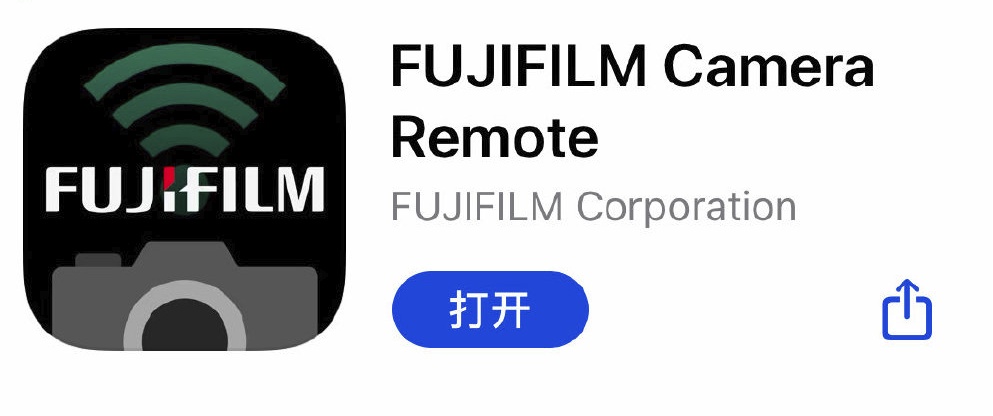
新版本的FUJIFILM Camera Remote(ver.4.6.0)针对苹果手机iOS 14系统及Android 11系统下的遥控拍摄功能进行了改进。
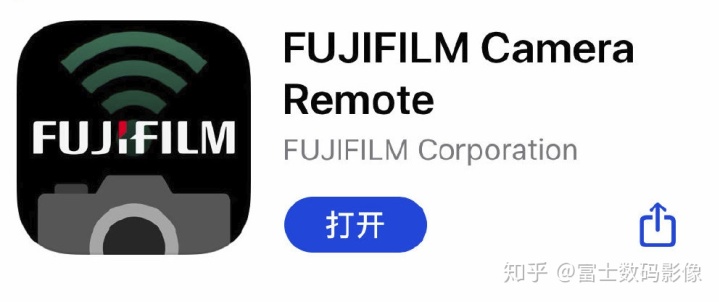
新版本更新内容
01
改善移动端界面的操作体验,更方便用户理解和使用。
02
新增“在未注册相机的情况下连接相机”的功能(无需选择机型即可连接)。
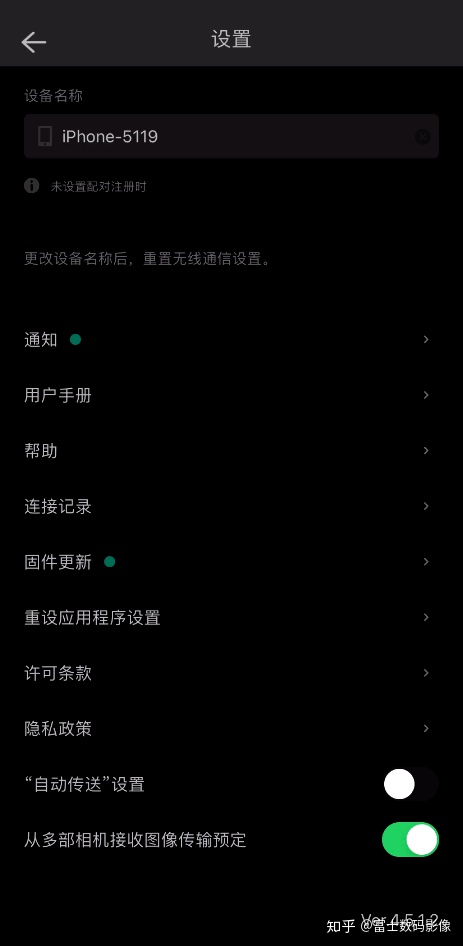
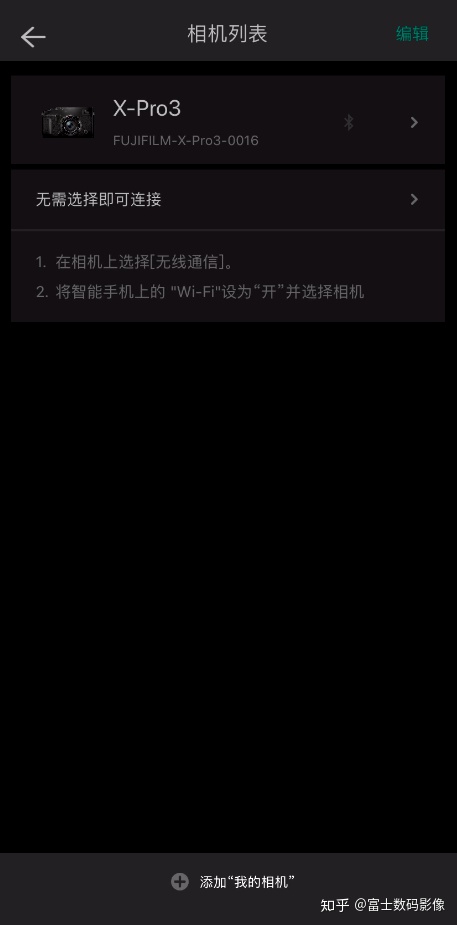
App 连接方式
01 Wifi 连接
>1 相机开机
>2 进入菜单,进入无线通讯设置

>3 打开手机,连接相机WiFi
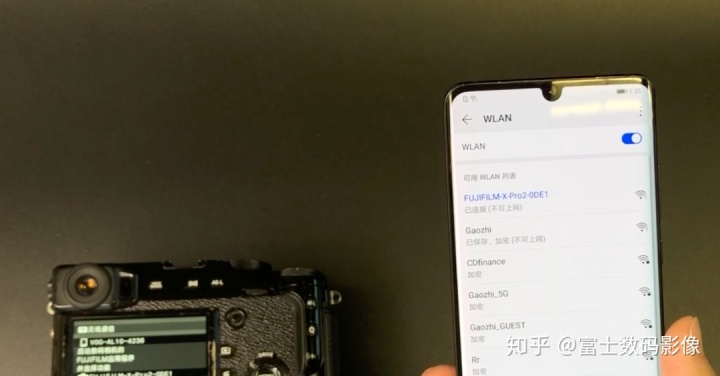
>4 返回App,选择你使用的机型(仅限初次连接,若已经连接过请直接跳过这步。新版本可跳过机型选择。)
>5 在相机上确认连接即可

02 蓝牙连接
>1 打开联机App 选择相机型号

>2 打开相机菜单,【设置】-【连接设置】-【Bluetooth设置】-【配对注册】

>3 在App端开启蓝牙配对连接

03 有线连接
如果您使用X-T200 或者 X-A7 等机型,无须连接App即可完成照片传输。

你只需要一根 Type-C 接口连接线,通过机身侧面的 Type-C 插口与手机相连。
在手机中查看照片,并选择需要导出的照片,选择“导出”,即可将照片传输到手机内。
下载方式
苹果手机用户,请在App Store更新升级。
安卓手机用户,请登录富士胶片官方网页http://www.fujifilm.com.cn/support/digital_cameras/software_app.html
关于FUJIFILM Camera Remote
用于支持所有配备了无线Wi-Fi功能的富士数码相机。该App可以支持手机及平板等智能设备,通过无线Wi-Fi功能遥控数码相机来拍摄静态照片及视频,并能把拍摄内容直接传输到智能设备上。得益于新的端口设计,配对连接处理将变得更加容易,同时还包括了一个“相册”功能,用户可以单独浏览从相机中导入的照片。
常见问题答疑
Q:图片传输速度缓慢如何解决?
A:用户觉得传输速度缓慢很多情况下是由于相机成像的像素数过大,并且在传输设置中默认为传输原图,庞大的数据量导致传输十分缓慢。可以在App设置中限制传输图像的大小,通常我们将图片大小限制在3M以内,这样既可以保证在手机上的高清显示,也可以提高传输速度。具体操作如下:设置菜单——>无线设置——>调手机3M图尺寸——>开。
Q:蓝牙传输和Wi-Fi传输有何区别?
A:通常情况下,Wi-Fi传输速度更快,但选择蓝牙传输有一个好处,那就是用户可以在蓝牙连接的状态下,从相机中批量选择图片后直接传送到手机,传送开始后关掉相机也不会打断传送进程,这样可以为相机节省更多的电量。
Q:可以通过APP传送RAW格式文件吗?
A:不可以。只能传JPG。RAW格式文件手机无法识别并且文件太大,手机容易死机。
*如果您使用华为手机,请您进入到华为设置的安全和隐私,将定位服务开启。随后请进入到华为的应用管理,将Camera Remote软件的位置信息和储存权限都开启;如果您的手机是苹果手机的话,请确认您的iOS版本是否在12.1以上。
Q:连接另一台富士无反相机时,有什么需要注意?
A:如果是第一次连接其他相机,建议将相机的无线连接设置都进行复位。在APP端也请您也进行重置无线应用程序。
Q:相机关机后,图片传输是否会继续?
A:部分富士相机支持蓝牙功能,支持已选作品后批量传输。即使相机处于关闭状态也可以在蓝牙连接状态下继续传输图片。操作步骤讲解:
https://mp.weixin.qq.com/s/TU1EI9-p26htSW54nxozzA
























 被折叠的 条评论
为什么被折叠?
被折叠的 条评论
为什么被折叠?








